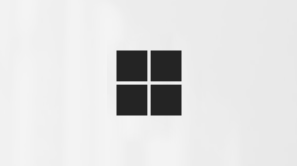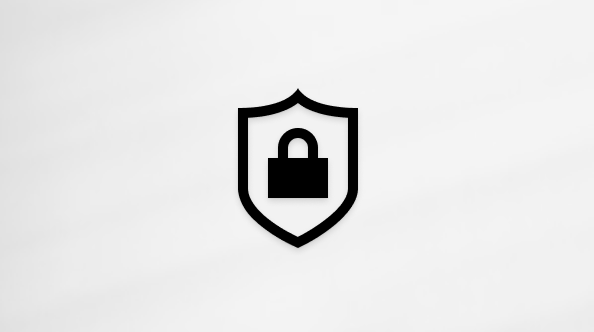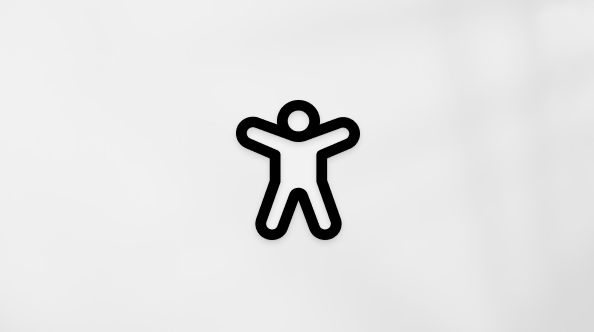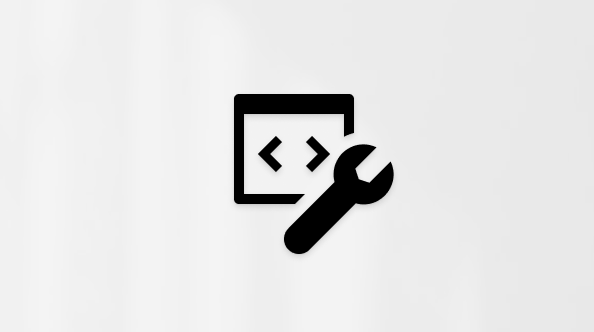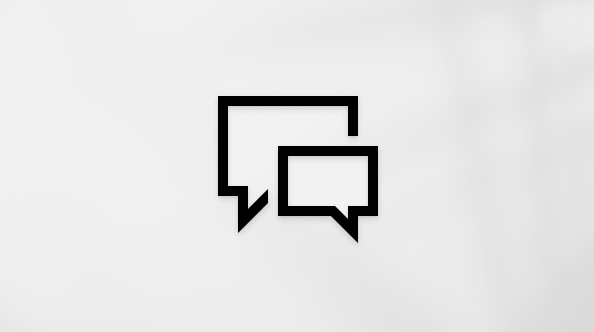Ismerje meg azokat a legújabb módosításokat és fejlesztéseket, akik a Windows hanghozzáférés funkcióját használják a számítógépük vezérléséhez és a szövegíráshoz a hangjukkal.
Ez a cikk azoknak a felhasználóknak készült, akik a hangjukkal szeretnék vezérelni a PC-jüket és szeretnének szöveget írni a(z) Windows használata során. Ez a cikk a Támogatás a Windows akadálymentességi funkcióihoz tartalomsorozat része, amelyben bővebben tájékozódhat a Windows akadálymentességi funkcióiról. Általános segítségért látogasson el a Microsoft ügyfélszolgálatának kezdőlapjára.
A hangalapú hozzáférés a Windows 11 egy funkciója, amely lehetővé teszi, hogy bárki hanggal vezérelhesse a PC-jét és szöveget írhasson, internetkapcsolat nélkül. A hangparancsokkal megnyithat például alkalmazásokat vagy válthat közöttük, böngészhet a weben, valamint e-maileket olvashat el vagy hozhat létre. További információ: Hangalapú hozzáférés használata a számítógép vezérlésére és szöveg hanggal való szerkesztésére.
A hanghozzáférés a Windows 11 22H2-es és újabb verzióiban érhető el. A Windows 11 22H2-es verziójának új funkcióiról és a frissítés beszerzéséről további információt az Újdonságok a Windows-frissítésekben című témakörben talál. Nem tudja biztosan, hogy melyik Windows-verziót használja? Lásd: A Windows verziójának megkeresése.
Újdonságok
A legújabb frissítéssel megismerkedhet a hanghozzáférés újdonságaival
Örömmel osztunk meg egy magával ragadó új módszert, amellyel naprakész maradhat a windowsos hangalapú hozzáféréssel. A hanghozzáférés minden frissítéssel egyre intelligensebb, gyorsabb és intuitívabb lesz – és most ezeknek az új képességeknek a felfedezése ugyanolyan zökkenőmentes, mint a használatuk.
Közvetlenül a fő frissítés után a hanghozzáférés elindítása után megjelenik ez az új frissítési ablak, amely kiemeli a fontos funkciókat és fejlesztéseket. Azonnal áttekintheti vagy bezárhatja, és később visszatérhet hozzá a hangelérési sáv beállítási menüjének "Újdonságok" elemére kattintva.
Mostantól soha nem marad le az összes izgalmas új funkcióról!
A Voice Access mostantól intuitívabb és felhasználóbarátabb
A Snapdragon-alapú Copilot+ számítógépeken a Voice Access mostantól rugalmasabb és természetesebb parancsvégrehajtást tesz lehetővé. A hangparancsok általában rögzített szintaxist igényelnek; Ha nem a pontos kifejezést használta, a parancs nem fog működni.
Korábban például azt kellett mondania, hogy "Open Edge", hogy elindítsa a böngészőt. Ha azt mondta, hogy "Meg tudja nyitni az Edge-alkalmazást", a parancs nem ismerhető fel.
Ezzel a frissítéssel a Voice Access már a meglévő parancsok több változatát is ismeri. A következőt mondhatja:
-
"Meg tudja nyitni az Edge-alkalmazást"
-
"Váltás a Microsoft Edge-re"
-
"Nyissa meg az Edge böngészőt"
A Voice Access felismeri a szándékot, és ennek megfelelően végrehajtja a parancsot. Már nem kell többé a pontos kifejezésekre emlékeznie – csak beszéljen rugalmasan!
Emellett ha egy parancsot nem ismer fel a rendszer, a Voice Access valós idejű parancsjavaslatokat biztosít az utolsó kimondott szöveg alapján, így finomíthatja a bemenetet.
Hanghozzáférés kínai nyelven
A Voice Access mostantól támogatja a kínai nyelvet, és egyre több felhasználó számára teszi lehetővé a kisegítő lehetőségek bővítését. Mostantól a következő kínai nyelvű változatokban hangparancsokkal navigálhat, diktálhat és használhatja a Windowst:
-
zh-CN (egyszerűsített kínai – Kína)
-
zh-TW (hagyományos kínai – Tajvan)
Ezzel a frissítéssel a kínaiul beszélő Windows-felhasználók élvezhetik a kihangosító, hangalapú PC-élményt.
A helyesírási & javításai
Továbbfejlesztettük a helyesírási & javítások használatát. A felhasználók mostantól a teljes VA-munkamenetben használhatják ezeket a funkciókat. A Helyesírás-ellenőrzés funkcióval a felhasználók gyorsabban diktálhatják a karaktereket és a teljes szavakat, így nagyobb szerkesztési rugalmasságot biztosíthatnak a felhasználói felületen. Ezt úgy érheti el, hogy több diktálási parancsot támogat a kijelöléshez, a törléshez és a szövegnavigációhoz.
Hanghozzáférés automatikus újraindítása
A Windows 11 bevezettük a hanghozzáférés automatikus újraindítását. A korlátozott mozgásképességű felhasználók számára ez a funkció biztosítja, hogy probléma esetén a hanghozzáférés automatikusan újrainduljon, így a lehető leghamarabb folytathatják a hanghozzáférést. A hanghozzáférés újraaktiválásához a felhasználóknak nem kell más kisegítő technológiára vagy harmadik fél segítségére támaszkodnia. Egyszerűbbé tesszük az olyan összeomlások bejelentését, amelyek miatt a hanghozzáférés automatikusan újraindul, így a csapat megvizsgálhatja őket, és dolgozhat a javításokon.
Új hangelérési parancs a Windows Search szolgáltatáshoz
Bevezetünk egy új parancsot, amellyel közvetlenül a Windows kereséssel kereshet. A felhasználók mostantól az alábbi parancsokkal kereshetik meg a kívánt alkalmazást vagy fájlt a Windowsban ("Az entitást lecseréli a keresni kívánt alkalmazásra vagy fájlra.)
-
Keresés az "Entitás" kifejezésben,
-
Keressen rá a Windowsban az "Entity" kifejezésre,
-
Keressen rá az "Entitás" kifejezésre
Hangparancsok
Most már létrehozhat saját parancsokat a hanghozzáférés hangparancsok funkciójával. Ezek a parancsok testre szabhatók egyetlen művelethez, például egy hivatkozás megnyitásához vagy több egymás után végrehajtott művelethez.
-
Első lépésként aktiválja a hanghozzáférést, és mondja ki a "Hangparancsok megnyitása" parancsot.
-
A Parancsikonok lapon mondja ki az Új parancs létrehozása gombot a parancs létrehozásának elindításához.
-
Az Új parancsikon létrehozása lapon diktálja be a parancs nevét, válasszon ki egy vagy több műveletet, és adja meg a szükséges információkat. Részletekért tekintse meg a Hang használata hangelérési parancsikonok létrehozásához című témakört.
Megjegyzés: Ez a funkció csak angol–AMERIKAI, Angol–Egyesült Királyság, Angol–India, Angol–Új-Zéland, Angol–Kanada és Angol–Ausztrália nyelven érhető el.
Hanghozzáférés támogatása több kijelzőn
Mostantól több kijelzőn is használhatja az összes hanghozzáférés-funkciót. Korábban egyes funkciók, például a szám- és rácsátfedések az elsődleges kijelzőre korlátozódtak. A rácsátfedő funkció továbbfejlesztése lehetővé teszi a használt kijelzővel való interakciót, és szükség esetén zökkenőmentesen átválthat egy másik kijelzőre. A fájlok, alkalmazások és dokumentumok több kijelző közötti áthelyezéséhez használhatja az egérrel & húzási funkciót is.
-
Ha másik kijelzőre szeretne váltani, hívja meg a rácsátfedőt, és mondja ki a "<Monitor>" parancsot. Használja az ábécét vagy a NATO-fonetikus azonosítót ahhoz a kijelzőhöz, amelyre összpontosítani szeretne. Például a "B" vagy a "Bravó" kifejezés is érvényes lenne.
-
A "Mouse grid <monitor> <number> <number>" gyorsparancs használatával is áthelyezheti az egeret a monitor egy adott pontjára. Például mondja ki a "Mousegrid A 114" parancsot, hogy az egérmutatót az A monitor egy adott pontjára irányítsa. Ha többet szeretne megtudni erről a funkcióról, olvassa el a Hanghozzáférés használata több képernyős beállításon című témakört.
Hanghozzáférés globális nyelveken
A hanghozzáférés mostantól további nyelveken is elérhető, például kínai, német, spanyol–spanyol, spanyol–mexikói, francia–francia és francia–kanadai nyelven.
Amikor első alkalommal be van kapcsolva a hanghozzáférés, egy beszédmodell letöltésére vonatkozó üzenet jelenik meg, amely lehetővé teszi a hangadatok eszközről történő felismerését. Ha a hanghozzáférés nem talál a megjelenítési nyelvnek megfelelő beszédmodellt, továbbra is dönthet úgy, hogy a hanghozzáférést angol–amerikai nyelven használja.
A hangelérési sáv Beállítások>Nyelv elemére lépve mindig másik nyelvre válthat.
Szöveg diktálása hanghozzáféréssel a Narrátor felhasználói számára
A Narrátor, a Windows beépített képernyőolvasó alkalmazása mostantól integrálható a hanghozzáféréssel. Hanghozzáférés használatával diktálhat szöveget, és meghallgathatja a diktált szöveget. A Narrátornak parancsokat is adhat a hangján, például "A Narrátor bekapcsolása" vagy "Kijelölés felolvasása".
A hanghozzáféréssel támogatott Narrátor-parancsok teljes listájának eléréséhez kattintson a súgó ikonra a hangelérési sávon, és válassza az "Összes parancs megtekintése" lehetőséget, majd válassza a "Narrátor-parancsok" lehetőséget.
Megjegyzés: A Narrátorról további információt a Narrátor teljes útmutatójában talál.
Mi működik:
-
Hanghozzáférés indítása és beállítása, beleértve a beszédmodell letöltését.
-
A hanghozzáférés és a Narrátor parancsainak felolvasása a hanghozzáférés súgómenüjében .
-
A hanghozzáférés mikrofonállapotának módosítása.
-
Diktálás hanggal és a diktált szöveg visszahangosításával.
Mi nem működik:
-
Hangelérési útmutató használata képernyőolvasóval.
-
Alapvető hanghozzáférés-funkciók:
-
Különböző hanghozzáférés-parancsok használata a különböző feladatok elvégzéséhez.
-
"Kattintás" parancsok vagy számátfedések használata a képernyőn lévő adott elemekkel való interakcióhoz.
-
Rácsátfedésekkel vezérelheti az egérmutatót.
-
Szövegszerkesztési funkciók, például javítások és helyesírás használata a hanghozzáférésben.
-
Tippek:
-
Az Alt+Tab billentyűkombinációt lenyomva válthat a megnyitott alkalmazások között, és a hanghozzáférés felhasználói felületére összpontosíthat.
-
Ha nem használ fejhallgatót a képernyőolvasóval, előfordulhat, hogy a hangelérési mikrofon felveszi a hangkimenetet a képernyőolvasóból, ami nemkívánatos viselkedést okoz.
Lásd még
Hanghozzáférés használata a pc-& szöveg hanggal történő szerkesztéséhez
Technikai támogatás fogyatékos ügyfeleknek
A Microsoft minden ügyfelének a lehető legjobb élményt szeretné biztosítani. Ha Ön fogyatékkal él, vagy a kisegítő lehetőségekkel kapcsolatos kérdése van, keresse fel a Microsoft fogyatékos ügyfeleket támogató Answer Desk webhelyét, és kérjen technikai segítséget. A fogyatékos ügyfeleket támogató Answer Desk webhely akadálymentes technológiákban jártas ügyfélszolgálata angol, spanyol, francia és amerikai jelnyelven tud segítséget nyújtani. Az Ön régiójában üzemelő ügyfélszolgálat elérhetőségi adatait a Microsoft fogyatékos ügyfeleket támogató Answer Desk webhelyén találja.
Ha Ön kormányzati, kereskedelmi vagy nagyvállalati felhasználó, keresse fel a fogyatékosokat támogató nagyvállalati Answer Desk webhelyet.